Google Chrome může někdy selhání stahování a ukládání souborů z internetu. Když k tomu dojde, na obrazovce se mohou objevit různé chybové kódy. Jedna taková chyba je tato: Stahování se nezdařilo – systém je zaneprázdněn.
Chyba znamená, že se prohlížeči nepodařilo uložit soubor do vašeho počítače. Pokud jste na této stránce, pravděpodobně hledáte řešení, jak se této chyby zbavit.
Jak opravit chybu stahování „System Busy“ v prohlížeči Chrome
Zkus to znovu
Pokud se jedná pouze o dočasný problém, zrušte stahování a zkuste to znovu. Obnovte prohlížeč nebo jej zavřete a znovu spusťte. Možná je teď ta závada pryč. Zkontrolujte, zda Chrome může soubor stáhnout.
Uložit odkaz jako
Jedním rychlým způsobem, jak vynutit stažení, je použít Uložit odkaz jako možnost. 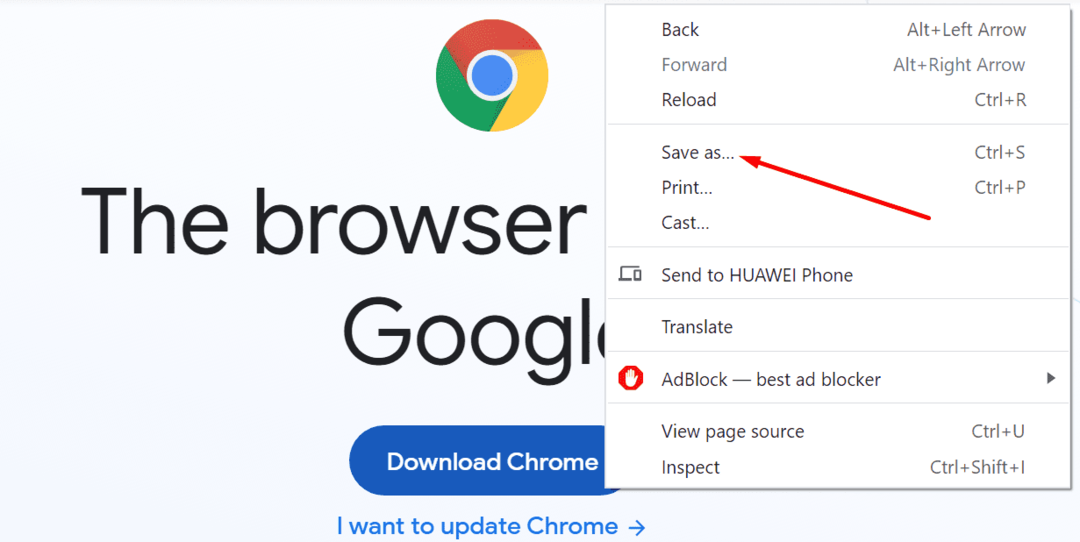
Namísto kliknutí na možnost Stáhnout nebo přímo na odkaz na soubor na něj klikněte pravým tlačítkem. Vybrat Uložit jako možnost z kontextové nabídky. Zkontrolujte, zda toto rychlé řešení vyřešilo váš problém se stahováním.
Změňte umístění stahování
Pokud chyba přetrvává, zkuste změnit umístění stahování. Pokud se například pokoušíte stáhnout soubor ze složky Stažené soubory, stáhněte si jej místo toho na plochu.
Deaktivujte svá rozšíření
Ujistěte se, že vaše rozšíření nezasahují do procesu stahování. Některá rozšíření, jako např blokátory reklam a rozšíření ochrany osobních údajů, často zasahují do skriptů webových stránek, které navštěvujete. To může také vést k problémům se stahováním.
- Klikněte na nabídku prohlížeče a vyberte Více nástrojů.
- Poté klikněte na Rozšíření.
- Pomocí posuvníku vypněte všechna rozšíření.

Mimochodem, pokud si všimnete jakýchkoli podezřelých rozšíření, zcela je odstraňte.
Vymažte mezipaměť
Stahování může blokovat i vaše mezipaměť. Vymažte data mezipaměti, restartujte prohlížeč a zkuste to znovu.
- Klikněte na nabídku prohlížeče a přejděte na Dějiny.
- Vybrat Dějiny znovu.
- Poté klikněte na Smazat údaje o prohlížení.

- Vyberte časové rozmezí a zkontrolujte Historie procházení a Obrázky a soubory uložené v mezipaměti zaškrtávací políčka.
- Zavřete Chrome a znovu jej spusťte.
Také se vraťte do nabídky prohlížeče a vyberte Pomoc. Klikněte na O Google Chrome zkontrolovat, zda je k dispozici novější verze prohlížeče. Nainstalujte jej a restartujte prohlížeč.

Resetujte nebo přeinstalujte Chrome
Pokud stále nemůžete soubor stáhnout, zkuste resetovat prohlížeč. Jít do Nastavení a napište ‚resetovat“ ve vyhledávacím poli. Poté klikněte na Obnovte nastavení na původní výchozí hodnoty.

Restartujte Chrome. Pokud problém přetrvává, otevřete Ovládací panely, přejděte na Programy a funkce a vyberte Odinstalujte program. Vyberte Chrome a stiskněte Odinstalovat knoflík. 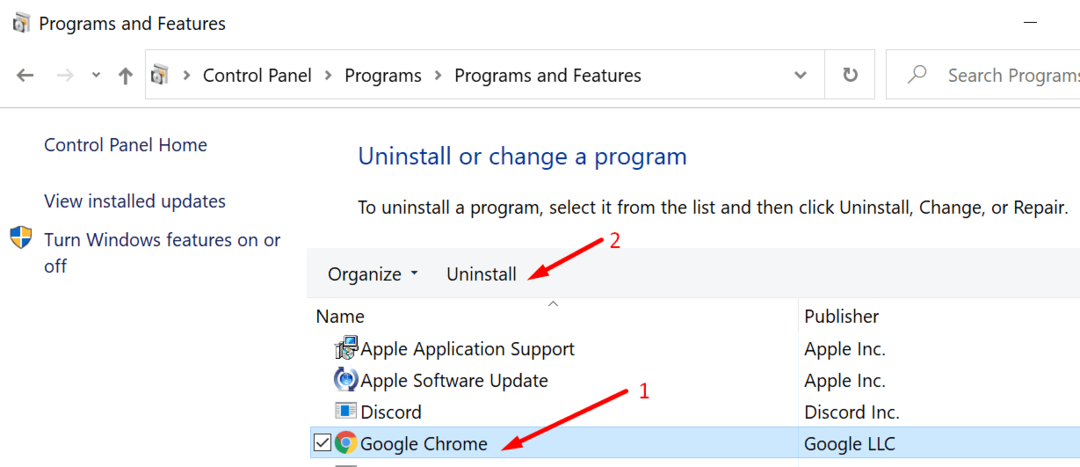
Restartujte váš počítač. Pak přejděte na oficiální stránky Google Chrome a stáhněte si prohlížeč znovu.
Pokud nic nefungovalo, zkuste problémový soubor stáhnout pomocí jiného prohlížeče.